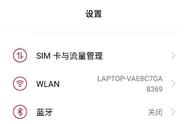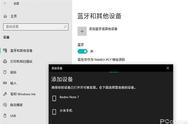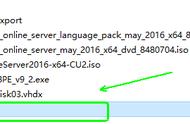方法五:使用专业加密软件
除了Word自带的加密功能外,市场上还有许多专业的文档加密软件,如Ping32、AxCrypt、金舟文件夹加密大师等。这些软件通常提供更为强大的加密功能,如支持多种加密算法、提供文件完整性检查、访问控制和加密日志等。
以Ping32为例,其加密流程大致如下:
1. **安装并运行软件**:下载并安装Ping32软件,启动后选择需要加密的Word文件。
2. **设置加密参数**:在软件界面中,选择适当的加密算法(如AES-256),并设置密码。Ping32还支持批量加密,可以一次性加密多个文件。
3. **开始加密**:设置完成后,点击加密按钮,软件将自动对文件进行加密处理。
使用专业加密软件的好处在于其强大的加密能力和丰富的功能选项,适合对安全性有较高要求的场景。然而,这些软件通常需要付费购买,并可能需要一定的学习成本。
方法六:使用压缩软件加密
WinRAR允许你对压缩包中的Word文档进行加密,使用AES-256加密算法。
操作步骤:
右击Word文档,选择“添加到档案”。
在“常规”选项卡中,点击“设置密码”。
输入并确认密码,勾选“加密文件名”选项。
点击“确定”完成加密。
方法七:利用云存储服务的加密功能
随着云计算的普及,越来越多的云存储服务(如Google Drive、OneDrive、Dropbox等)提供了文件加密功能。用户可以将Word文档上传至云存储服务,并利用其内置的加密选项来保护文件。
以OneDrive为例,其加密流程大致如下:
1. **上传文档**:将需要加密的Word文档上传至OneDrive。
2. **启用加密**:在OneDrive的设置中,找到文件加密选项,并启用该功能。部分服务可能要求用户设置加密密钥或密码。
3. **同步并保护**:完成设置后,OneDrive将自动对上传的文档进行加密,并在同步过程中保持加密状态。
利用云存储服务的加密功能可以方便地实现文件的在线存储和共享,同时享受云服务商提供的安全保障。但需注意,用户应仔细了解云服务商的隐私政策和安全措施,以确保数据的安全性。
方法八:其他加密方法
除了上述方法外,还有一些其他加密方式可供选择:
- **压缩加密**:使用WinRAR、7-Zip等压缩工具将Word文档压缩为压缩包,并为该压缩包设置密码进行加密。这种方法操作简单且兼容性好,但压缩文件的安全性可能略低于专业加密软件。
- **PDF转换加密**:将Word文档保存为PDF格式,并使用Adobe Acrobat等工具对PDF进行加密。PDF加密可以设置密码和权限限制,适合共享文档但又要控制访问权限的场景。
- **虚拟磁盘加密**:使用VeraCrypt等工具创建虚拟加密磁盘,将Word文档存储在其中。虚拟磁盘会自动进行加密和解密操作,提供便捷的文件管理和强大的加密保护。
- **加密管理系统**:如Cryptomator等加密文件管理系统可以创建和管理加密文件夹,将Word文档存储在这些加密文件夹中以保护数据安全。
总结
文档加密方法多种多样,用户应根据自己的需求和实际情况选择合适的方法进行文件加密。同时,为了保护文件的安全性,建议定期更新加密软件和算法,并妥善保管加密密钥和密码。